как пользоваться, настройка, что это за программа
Ammyy: что это за программа
Как пользоваться программой Ammyy Admin
Как работает Ammyy Admin
Удаленный доступ через Ammyy
Ammyy Admin: настройка
Ammyy Admin: настройка прокси
Дистанционное управление сторонними устройствами требует надежного и безопасного решения, обладающего всеми необходимыми функциями. Инструмент Ammyy Admin предназначен для внешнего управления удаленными устройствами в режиме реального времени. Не требующее установки приложение сразу готово к использованию.
Благодаря простому интерфейсу, совместимости с большинством ОС Windows, а также Windows Server 2000, 2003, 2008 ПО используется для выполнения множества бизнес-задач. Большое количество полезных функций, делают Ammy универсальным решением, как для профессионалов, так и для новых пользователей. Купить Ammyy Admin можно в SoftMagazin по лучшей цене, предварительно ознакомившись с видами лицензий.
Ammyy: что это за программа
Ammyy представляет собой удобный инструмент, который можно применять для личных целей и коммерческого использования. Программа помогает устанавливать сеанс удаленной связи с другими устройствами без привлечения ресурсоемких приложений. Абсолютно все данные, включая чаты, файловые менеджеры, видеозаписи и другие файлы, передаются через защищенный канал связи.
ПО дает возможность значительно повысить эффективность работы сотрудников, увеличить производительность труда. Удаленная техподдержка становится доступным прозрачным процессом для обеих сторон. Ammy потребляет минимум ресурсов компьютера, соответственно может полноценно работать на многих устройствах, имеющих старые ОС и не самое производительное «железо».
Как пользоваться программой Ammyy Admin
Чтобы пользоваться программой, необходимо установить ее на обоих устройствах. Стоит обратить внимание на версию ПО – она должна быть одинаковая на компьютерах, во избежание ошибок во время сеанса связи.
Запустите приложение при помощи ярлыка на рабочем столе. В открывшемся окне с левой стороны будет отображена зеленая строка, в которой появится ID. Эти данные необходимо сообщить администратору, либо другому человеку, осуществляющему техподдержку. После выполнения данных действий администратор сможет подключиться, получив разрешение клиента.
Как работает Ammyy Admin
Программа Ammy позволяет решить проблему подключения, если устройства не находятся в одной локальной сети, используя для этого Интернет-соединение. Для корректной работы ПО не требуется пробрасывать порты, чтобы открыть доступ к приложениям на ПК. Таким образом, нет необходимости в детальной настройке маршрутизатора и создании виртуальных серверов.
Подключение для удаленного доступа создается при помощи прямых IP, либо, если устройства находятся в разных локальных сетях/отсутствуют внешние IP – роль посредников играют публичные сервера приложения. Уникальный ID, который присваивается при первом сеансе, остается неизменным при дальнейших подключениях.
Удаленный доступ через Ammyy
Удобное ПО позволяет осуществлять удаленное администрирование в качестве техподдержки пользователей, контролировать служебные сервера без личного присутствия. При обслуживании корпоративных сетей данной программой все данные передаются по защищенным каналам.
Для создания удаленного сеанса связи нет необходимости вручную настраивать порты или отключать сетевой экран. Чтобы создать удаленный доступ понадобится лишь установленное ПО одинаковых версий на устройствах и подключение к Интернету.
Ammyy Admin: настройка
Для осуществления удаленного сеанса связи потребуются минимальные настройки, непосредственно при подключении. После того, как пользователь сообщил свой ID либо IP, его необходимо ввести в графе «ID/IP клиента». Чтобы откорректировать режим подключения, нужно выделить подходящий, в открывшемся списке.
В зависимости от качества Интернет-соединения и требуемых действий можно выбрать скорость передачи данных при работе с удаленным рабочим столом, проверку скорости, RDP-соединение, передачу фото и другое.
Ammyy Admin: настройка прокси
Как уже упоминалось, Ammyy работает через прямое соединение по IP, либо устанавливает соединение посредством собственных публичных серверов. В настройках программы автоматически включен пункт «Использовать глобальную сеть Ammyy».
При соединении через прокси можно вручную ввести настройки прокси сервера. Нужно установить флажок напротив пункта «Use HTTPs Proxy» и указать порт, логин, пароль, и IP-адрес. Настройки прокси-сервера можно также импортировать через браузер автоматически. Чтобы новые правила вступили в силу, приложение нужно перезапустить.
Ammyy Admin — снять ограничение, настройка постоянного доступа, сброс ID
Как удалить Ammyy Admin с компьютера полностью, как выйти из полноэкранного режима
Руководство Django часть 4: административная панель Django — Изучение веб-разработки
- Назад
- Обзор: Django
- Далее
Теперь, когда модели для сайта местной библиотеки созданы, добавим некоторые «настоящие» данные о книгах, используя административную панель Django Admin.
| Предусловия: | Сначала завершите: Руководство часть 3: использование моделей. |
|---|---|
| Цель: | Уяснить преимущества и ограничения админ-панели Django, научиться использовать её для создания записей для наших моделей. |
Приложение Django admin может использовать ваши модели для автоматического создания части сайта, предназначенной для создания, просмотра, обновления и удаления записей. Это может сэкономить вам много времени в процессе разработки, упрощая тестирование ваших моделей на предмет  е.для использования администраторами, либо людьми внутри вашей организации), так как модельно-ориентированный подход не обязательно является наилучшим интерфейсом для всех пользователей и раскрывает много лишних подробностей о моделях.
е.для использования администраторами, либо людьми внутри вашей организации), так как модельно-ориентированный подход не обязательно является наилучшим интерфейсом для всех пользователей и раскрывает много лишних подробностей о моделях.
Все необходимые настройки, которые необходимо включить в admin приложение вашего веб-сайта, были сделаны автоматически, когда вы создали каркас проекта ( информацию о необходимых актуальных зависимостях смотрите здесь — Django docs) . В результате все, что необходимо сделать для того, чтобы добавить модели в приложение admin, это зарегистрировать их. В конце этой статьи мы представим краткую демонстрацию того, каким образом можно дополнительно настроить админ-панель для лучшего отображения данные наших моделей.
После регистрации моделей мы покажем как создать нового суперпользователя , войти на сайт от его имени и создать книги, авторов, экземпляры книг и жанры. Это будет полезным для тестирования представлений и шаблонов, которые мы начнём создавать в следующей части руководства.
Вначале откройте файл admin.py в папке приложения (/locallibrary/catalog/admin.py). Пока он выглядит так (заметьте, что он уже содержит импорт django.contrib.admin):
from django.contrib import admin # Register your models here.
Зарегистрируйте модели путём вставки следующего текста в нижнюю часть этого файла. Этот код просто импортирует модели и затем вызывает admin.site.register
from .models import Author, Genre, Book, BookInstance admin.site.register(Book) admin.site.register(Author) admin.site.register(Genre) admin.site.register(BookInstance)
Примечание: Если вы приняли участие в создании модели для представления естественного языка книги (см. обучающую статью о моделях), импортируйте и зарегистрируйте её тоже!
Это самый простой способ регистрации модели или моделей. Админ-панель имеет множество настроек. Мы рассмотрим другие способы регистрации ваших моделей ниже.
Для того, чтобы войти в админ-панель, нам необходимо иметь учётную запись пользователя со статусом
Для создания суперпользователя вызовите следующую команду из той же папки, где расположен manage.py. Вас попросят ввести имя пользователя, адрес электронной почты и надёжный пароль.
python3 manage.py createsuperuser
После выполнения этой команды новый суперпользователь будет добавлен в базу данных. Теперь перезапустите сервер, чтобы можно было протестировать вход на сайт:
python3 manage.py runserver
Для входа в админ-панель откройте ссылку /admin (например http://127.0.0.1:8000/admin) и введите логин и пароль вашего нового суперпользователя (вас перенаправят на login-страницу и потом обратно на /admin после ввода всех деталей).
В этой части сайта отображаются все наши модели, сгруппированные по установленному приложению. Вы можете кликнуть на названии модели, чтобы получить список всех связанных записей, далее можете кликнуть на этих записях, для их редактирования . Также можно непосредственно кликнуть на ссылку Add, расположенную рядом с каждой моделью, чтобы начать создание записи этого типа.
Кликните на ссылке Add справа от Books, чтобы создать новую книгу (появится диалоговое окно как на картинке внизу). Заметьте, что заголовок каждого поля — это тип используемого виджета, и help_text (если есть) совпадает со значением, которое вы указали в модели.
Введите значение для полей. Вы можете создавать новых авторов или жанры, нажимая на значок «+ «, расположенный рядом с соответствующим полем (или выберите существующее значение из списков, если вы уже создали их). Когда вы закончили, нажмите на SAVE, Save and add another, или Save and continue editing, чтобы сохранить записи.
Примечание: А сейчас, хотелось бы, чтобы вы добавили несколько книг, авторов и жанров (например, Фэнтези) в ваше приложение. Удостоверьтесь, что каждый автор и жанр включает пару различных книг (позже, когда мы реализуем представления «list» и «detail», это сделает их более интересными).
После того, когда книги добавлены, для перехода на главную страницу админ-панели кликните на ссылке Home в верхней части страницы. Потом кликните на ссылке Books для отображения текущего списка книг (или на одной из других ссылок, чтобы увидеть список соответствующей модели). После добавления нескольких книг список может выглядеть наподобие скриншота ниже. Отображается название каждой из книг. Его возвращает метод __str__() в модели Book, созданной в предыдущей статье.
Для удаления книги из этого списка выберите чекбокс рядом с ней и действие delete… из выпадающего списка Action, а затем нажмите кнопку Go. Также можно добавить новую книгу, нажав на кнопку ADD BOOK.
Также можно добавить новую книгу, нажав на кнопку ADD BOOK.
Вы можете редактировать книгу, кликнув по ссылке с её названием. Страница редактирования книги, приведённая ниже, практически идентична странице добавления новой книги. Основные отличия — это заголовок страницы (Change book) и наличие кнопок Delete, HISTORY и VIEW ON SITE. Последняя присутствует, так как мы определили метод get_absolute_url() в нашей модели.
Теперь перейдите назад на страницу Home (используя ссылку Home в навигационной цепочке вверху страницы) и просмотрите списки Author и Genre. В них уже должно быть несколько элементов, созданных при добавлении новых книг. Если хотите, добавьте ещё.
Однако у вас не будет ни одного экземпляра книги, потому что они не создаются из модели Book (хотя можно создать книгу из модели BookInstance — такова природа поля ForeignKey). Для отображения страницы Add book instance (см. рисунок ниже) вернитесь на страницу Home и нажмите кнопку Add. Обратите внимание на длинный уникальный Id для идентификации конкретного экземпляра книги в библиотеке.
Для отображения страницы Add book instance (см. рисунок ниже) вернитесь на страницу Home и нажмите кнопку Add. Обратите внимание на длинный уникальный Id для идентификации конкретного экземпляра книги в библиотеке.
Создайте несколько экземпляров для каждой из ваших книг. Установите статус Available (доступен) для некоторых экземпляров и On loan (выдан) для остальных. Если статус экземпляра not Available (недоступен), то также установите дату возврата (Due back).
Вот и все! Вы изучили как запустить и использовать админ-панель. Также были созданы записи для Book, BookInstance, Genre и Author, которые можно будет использовать после создания наших собственных представлений и шаблонов.
Django выполняет неплохую работу по созданию базовой админ-панели используя информацию из зарегистрированных моделей:
- каждая модель имеет список записей, каждая из которых идентифицируется строкой, создаваемой методом
__str__()модели, и связана с представлением для её редактирования. По умолчанию, в верхней части этого представления находится меню действий, которое может быть использовано для удаления нескольких записей за раз
По умолчанию, в верхней части этого представления находится меню действий, которое может быть использовано для удаления нескольких записей за раз - Формы для редактирования и добавления записей содержат все поля модели, которые расположены вертикально в порядке их объявления в модели.
Можно настроить интерфейс пользователя для упрощения его использования. Некоторые доступные настройки:
- List views:
- добавление дополнительных отображаемых полей или информации для каждой записи.
- добавление фильтров для отбора записей по разным критериям (например, статус выдачи книги).
- добавление дополнительных вариантов выбора в меню действий и места расположения этого меню на форме.
- Detail views
- выбор отображаемых полей, их порядка, группирования и т.д.
- добавление связанных полей к записи (например, возможности добавления и редактирования записей книг при создании записи автора).

В этом разделе рассмотрим некоторые изменения для совершенствования интерфейса пользователя нашей местной библиотеки, а именно: добавление дополнительной информации в списки моделей Book и Author , а также улучшение расположения элементов соответствующих представлений редактирования. Пользовательский интерфейс моделей Language and Genre изменять не будем, так как это не даст заметного улучшения, поскольку он содержит только по одному полю!
Полное руководство по всем возможным вариантам настройки админ-панели можно найти в The Django Admin site (документация Django).
Регистрация класса ModelAdmin
Для изменения отображения модели в пользовательском интерфейсе админ-панели, необходимо определить класс ModelAdmin (он описывает расположение элементов интерфейса, где Model — наименование модели) и зарегистрировать его для использования с этой моделью.
Давайте начнём с модели Author. Откройте файл admin. py в каталоге приложения (/locallibrary/catalog/admin.py). Закомментируйте исходную регистрацию (используя префикс #) этой модели:
py в каталоге приложения (/locallibrary/catalog/admin.py). Закомментируйте исходную регистрацию (используя префикс #) этой модели:
# admin.site.register(Author)
Теперь добавьте новый класс AuthorAdmin и зарегистрируйте его как показано ниже:
# Define the admin class
class AuthorAdmin(admin.ModelAdmin):
pass
# Register the admin class with the associated model
admin.site.register(Author, AuthorAdmin)
Сейчас мы добавим классы ModelAdmin для моделей Book, и BookInstance. Нам снова нужно закомментировать исходную регистрацию:
#admin.site.register(Book) #admin.site.register(BookInstance)
В этот раз для создания и регистрации новых моделей используем декоратор @register (он делает то же самое, что и метод admin.site.register()):
# Register the Admin classes for Book using the decorator @admin.register(Book) class BookAdmin(admin.ModelAdmin): pass # Register the Admin classes for BookInstance using the decorator @admin.register(BookInstance) class BookInstanceAdmin(admin.ModelAdmin): pass
Пока что все наши admin-классы пустые (см. «pass"), поэтому ничего не изменится ! Добавим код для задания особенностей интерфейса моделей.
Настройка отображения списков
Сейчас приложение LocalLibrary отображает всех авторов, используя имя объекта, возвращаемое методом __str__() модели. Это приемлемо, когда есть только несколько авторов, но, если их количество значительно, возможны дубликаты. Чтобы различить их или просто отобразить более интересную информацию о каждом авторе, можно использовать list_display (для добавления дополнительных полей).
Замените класс AuthorAdmin кодом, приведённым ниже. Названия полей, которые будут отображаться в списке, перечислены в кортеже list_display в требуемом порядке (это те же имена, что и в исходной модели).
class AuthorAdmin(admin.ModelAdmin):
list_display = ('last_name', 'first_name', 'date_of_birth', 'date_of_death')
Перезапустите сайт и перейдите к списку авторов. Указанные поля должны отображаться следующим образом:
Для нашей модели Book добавим отображение полей author и genre. Поле author — это внешний ключ (ForeignKey ) связи один к одному, поэтому оно будет представлено значением __str()__ для связанной записи. Замените класс BookAdmin на версию, приведённую ниже.
class BookAdmin(admin.ModelAdmin):
list_display = ('title', 'author', 'display_genre')
К сожалению, мы не можем напрямую поместить поле genre в list_display, так как оно является ManyToManyField (Django не позволяет это из-за большой «стоимости» доступа к базе данных). Вместо этого мы определим функцию display_genre для получения строкового представления информации (вызов этой функции есть в list_display, её определение см. ниже).
ниже).
Примечание: Получение здесь значения поля genre возможно не самая хорошая идея вследствие «стоимости» операции базы данных. Мы показываем это, потому что вызов функций в ваших моделях может быть очень полезен по другим причинам, например, для добавления ссылки Delete рядом с каждым пунктом списка.
Добавьте следующий код в вашу модель Book (models.py). В нем создаётся строка из первых трёх значений поля genre (если они существуют) и short_description, которое может быть использовано в админ-панели.
def display_genre(self):
"""
Creates a string for the Genre. This is required to display genre in Admin.
"""
return ', '.join([ genre.name for genre in self.genre.all()[:3] ])
display_genre.short_description = 'Genre'
После сохранения модели и обновления админ-панели, перезапустите её и перейдите на страницу списка Books. Вы должны увидеть список книг, наподобие приведённого ниже:
Вы должны увидеть список книг, наподобие приведённого ниже:
Модель Genre (и модель Language, если вы её определили) имеет единственное поле. Поэтому нет необходимости создания для них дополнительных моделей с целью отображения дополнительных полей.
Примечание: целесообразно, чтобы в списке модели BookInstance отображались хотя бы статус и ожидаемая дата возврата. Мы добавили это в качестве «испытания» в конце этой статьи!
Добавление фильтров списка
Если в вашем списке есть множество элементов, может быть полезной возможность фильтрации отображаемых пунктов. Это выполняется путём перечисления их в атрибуте list_filter. Замените класс BookInstanceAdmin на следующий:
class BookInstanceAdmin(admin.ModelAdmin):
list_filter = ('status', 'due_back')
Представление списка теперь будет содержать панель фильтрации справа. Обратите внимание, как выбирать даты и статус для фильтрации:
Формирование макета с подробным представлением
По умолчанию в представлениях деталей отображаются все поля по вертикали в порядке их объявления в модели. Вы можете изменить порядок декларации, какие поля отображаются (или исключены), используются ли разделы для организации информации, отображаются ли поля горизонтально или вертикально, и даже какие виджеты редактирования используются в админ-формах.
Вы можете изменить порядок декларации, какие поля отображаются (или исключены), используются ли разделы для организации информации, отображаются ли поля горизонтально или вертикально, и даже какие виджеты редактирования используются в админ-формах.
Примечание: Модели LocalLibrary относительно просты, поэтому нам не нужно менять макет, но мы всё равно внесём некоторые изменения, просто чтобы показать вам, как это сделать.
Управление отображаемыми и вложенными полями
Обновите ваш AuthorAdmin класс, чтобы добавить строку полей, как показано ниже (выделено полужирным шрифтом):
class AuthorAdmin(admin.ModelAdmin):
list_display = ('last_name', 'first_name', 'date_of_birth', 'date_of_death')
fields = ['first_name', 'last_name', ('date_of_birth', 'date_of_death')]
Атрибут полей перечисляет только те поля, которые должны отображаться в форме, по порядку. Поля отображаются по вертикали по умолчанию, но будут отображаться горизонтально, если вы дополнительно группируете их в кортеже (как показано в полях «date» выше).
Перезагрузите приложение и перейдите к подробному представлению автора — он должен теперь отображаться, как показано ниже:
Примечание: Так же, вы можете использовать exclude атрибут для объявления списка атрибутов, которые будут исключены из формы (все остальные атрибуты в модели, будут отображаться).
Разделение на секции/Выделение подробного представления
Вы можете добавлять «разделы» (sections) для группировки связанной информации в модели в форме детализации, используя атрибут fieldsets .
В модели BookInstance мы имеем информацию соответствия конкретной книги (т.е. name, imprint, and id) и датой когда она вновь станет доступной (status, due_back). Мы можем добавить их в разные секции, добавив текст жирным шрифтом в наш BookInstanceAdmin класс.
@admin.register(BookInstance)
class BookInstanceAdmin(admin.ModelAdmin):
list_filter = ('status', 'due_back')
fieldsets = (
(None, {
'fields': ('book','imprint', 'id')
}),
('Availability', {
'fields': ('status', 'due_back')
}),
)
Каждая секция имеет свой заголовок (или None, если заголовок не нужен) и ассоциированный кортеж полей в словаре — формат сложный для описания, но относительно простой для понимания, если вы посмотрите на фрагмент кода, представленный выше.
Перезапустите сайт и перейдите к списку экземпляров; форма должна отображаться следующим образом:
Встроенное редактирование связанных записей
Иногда бывает полезно иметь возможность добавлять связанные записи одновременно. Например, имеет смысл иметь как информацию о книге, так и информацию о конкретных копиях, которые вы получили на той же странице подробностей. К примеру, вполне логично получить и информацию о книге, и информацию о конкретных копиях, зайдя на страницу детализации.
Вы можете это сделать, объявив inlines, и указав тип TabularInline (горизонтальное расположение) или StackedInline (вертикальное расположение, так же как и в модели по умолчанию). Вы можете добавить BookInstance информацию в подробное описание Book , добавив строки, представленные ниже и располагающиеся рядом с BookAdmin:
class BooksInstanceInline(admin.TabularInline):
model = BookInstance
@admin.register(Book)
class BookAdmin(admin. ModelAdmin):
list_display = ('title', 'author', 'display_genre')
inlines = [BooksInstanceInline]
ModelAdmin):
list_display = ('title', 'author', 'display_genre')
inlines = [BooksInstanceInline]
Попробуйте перезапустить приложение, а затем взгляните на представление книги — внизу вы должны увидеть экземпляры книги, относящиеся к этой книге:
В этом случае, всё, что мы сделали — объявили наш встроенный класс tablular, который просто добавляет все поля из встроенной модели. Вы можете указать все виды дополнительной информации для макета, включая отображаемые поля, их порядок, независимо от того, являются ли они только для чтения или нет, и т. д. (См. TabularInline для получения дополнительной информации).
Примечание: В этой функции есть некоторые неприятные ограничения! На скриншоте выше у нас есть три существующих экземпляра книги, за которыми следуют три поля для новых экземпляров книги (которые очень похожи!). Было бы лучше НЕ иметь лишних экземпляров книг по умолчанию и просто добавить их с помощью ссылки Add another Book instance или иметь возможность просто перечислять BookInstances как нечитаемые здесь ссылки. Первый вариант можно сделать, установив
Первый вариант можно сделать, установив extra атрибут в 0 в модели BookInstanceInline, попробуйте сами.
Мы многое изучили в этом разделе и теперь настало время вам самостоятельно попробовать несколько вещей:
- Для представления списка
BookInstance, добавьте код для отображения книги, статуса, даты возврата, и id (вместо значения по умолчанию возвращаемого__str__()). - Добавьте встроенный список перечня
Bookв представление спискаAuthor, используя тот же самый подход, который мы применили дляBook/BookInstance.
Вот и всё! Теперь вы узнали, как настроить сайт администрирования как в самой простой, так и в улучшенной форме, о создании суперпользователя и о том, как перемещаться по сайту администратора, просматривать, удалять и обновлять записи. По пути вы создали множество книг, экземпляров, жанров и авторов, которые мы сможем перечислить и отобразить, как только мы создадим собственный вид и шаблоны.
- Writing your first Django app, part 2: Introducing the Django Admin (Django docs)
- The Django Admin site (Django Docs)
- Назад
- Обзор: Django
- Далее
Last modified: , by MDN contributors
Что делает администратор? (Обязанности, ответственность)
Работа требует, чтобы я продемонстрировал отличные административные услуги как офисным, так и рабочим группам, обеспечив продуктивную работу всех систем. Как регистратор я обязан оставаться вежливым и профессиональным со всеми телефонными звонящими и посетителями, чтобы они чувствовали себя желанными и удобными, когда они посещают Keepmoat.
Что вам нравится в вашей работе?
Лучшая часть моей работы — общение с клиентами, жильцами и подрядчиками. Мне также нравится работать в тесном контакте с сотрудниками всех отделов, потому что я каждый день узнаю новую информацию о бизнесе и отрасли. Возможность получить эти знания в области строительства дает мне больше уверенности в том, что я могу выполнять свою работу должным образом, а также убеждает моих коллег в том, что я могу выполнять задачи, которые им требуются, на высоком уровне.
Возможность получить эти знания в области строительства дает мне больше уверенности в том, что я могу выполнять свою работу должным образом, а также убеждает моих коллег в том, что я могу выполнять задачи, которые им требуются, на высоком уровне.
Как проходит твой рабочий день?
Поскольку я поддерживаю все отделы в офисе и группы на местах, мой день обычно разнообразен и занят. Это варьируется от поддержки отделов развития бизнеса с тендерами и предложениями до покрытия телефонных линий обслуживания клиентов.
Какие навыки вам нужны в вашей работе?
Для такой работы вам потребуется несколько различных навыков. Отличные организаторские способности и хорошие коммуникативные навыки являются обязательными, вы должны уметь работать вместе и соблюдать сжатые сроки. Вы должны уметь эффективно работать в режиме многозадачности и профессионально относиться к своей работе. Также полезно иметь практические знания об ИТ-системах и программах, а также понимание навыков и практики обслуживания клиентов.
Каким был ваш опыт до начала этой роли?
До работы в Keepmoat я работал в ряде крупных розничных продавцов, где выполнял ряд функций по обслуживанию клиентов. У меня также было несколько временных должностей, охватывающих приемные и административные должности. Наряду с этим я участвовал в различных волонтерских должностях и собирал деньги для проектов местного сообщества и благотворительных организаций.
Чем вы больше всего гордитесь в своей карьере?
Моей самой большой гордостью в Keepmoat было то, что я был частью команды поддержки клиентов, которая смогла тесно сотрудничать с местной благотворительной организацией и организовать благотворительный бал, на котором было собрано более 4000 фунтов стерлингов.
Кем вы видите себя через 10 лет?
Через 10 лет я все еще вижу себя в строительной отрасли, но отошел от управления. Я надеюсь использовать полученные знания и квалификацию, чтобы продвинуться в команду Bids, поскольку я думаю, что именно здесь мои навыки и страсть лучше всего подходят для отрасли.
Любые советы о том, как попасть в строительство?
Будьте готовы учиться и браться за новую информацию и задачи, которые вы обычно не делаете, и выходите из своей зоны комфорта, так как это поможет укрепить вашу уверенность. Я бы также посоветовал сотрудничать — работайте с коллегами над задачами, будьте увлечены каждой обязанностью, которую вы берете на себя, проявляйте творческий подход и демонстрируйте своему непосредственному руководителю свои инновации с новыми идеями и подходами.
И будьте прямолинейны — продемонстрируйте уровень честности со своими коллегами, чтобы они знали, когда увеличить вашу рабочую нагрузку, а когда вам нужно сделать шаг назад.
Кирстен Макинти — стажер администратора в Robertson Group
В чем заключается ваша роль?
Я оказываю поддержку всей группе Robertson, помогая в проведении и мониторинге деятельности сообщества, включая обучение, трудоустройство, взаимодействие с сообществом и посещения CCS.
Что вам нравится в вашей работе?
Оно меняется изо дня в день, и не бывает двух одинаковых дней.
Как проходит твой рабочий день?
Большую часть времени я провожу в офисе, организуя пакеты для отправки на рабочие места, собирая данные от моей команды и помогая им подготовиться к предстоящим посещениям CCS. Если меня нет в офисе, я нахожусь на месте, готовя его к посещению CCS.
Какие навыки вам нужны в вашей работе?
Вы должны быть организованы и хорошо управлять своим временем.
Каким был ваш опыт до начала этой роли?
Я был в школе. Я не думал, что пойду в университет, как мои друзья, поэтому, когда я бросил школу, я получил ученичество, что для меня было правильным выбором.
Чем вы больше всего гордитесь в своей карьере?
Так многому научился за такой короткий промежуток времени. Я на этой должности всего полгода и когда только начинал, ничего не знал о строительстве, но теперь понимаю гораздо больше.
Кем вы видите себя через 10 лет?
В данный момент времени я действительно не знаю, где я вижу себя через 10 лет. Я еще молод и просто хочу узнать как можно больше. Я определенно хотел бы развиваться в компании.
Небольшой совет для тех, кто думает о карьере строителя?
Определенно дерзайте. Есть так много ролей на выбор, будь то на месте или в офисе.
[ИТ-администратор] | Описание работы, зарплата
ИТ-администратор, также известный как системный администратор, отвечает за обслуживание, настройку и надежную работу клиентских компьютерных систем, серверов и систем безопасности данных. Администратор обеспечивает актуальность внутренней ИТ-структуры предприятия. Администраторы предотвращают возможные кибератаки для повышения производительности в соответствии с политиками и процедурами компании.
Почти каждой организации, использующей несколько компьютеров или программных платформ, нужен администратор для координации этих различных систем. В большинстве организаций администраторы управляют всеми серверами, сетевым оборудованием и другой соответствующей ИТ-инфраструктурой. Компании считают этих специалистов основой телекоммуникационной или ИТ-организации. Они играют жизненно важную роль в настройке унификации или настройке клиентских операционных систем, почтовых серверов, брандмауэров и Интернета.
В большинстве организаций администраторы управляют всеми серверами, сетевым оборудованием и другой соответствующей ИТ-инфраструктурой. Компании считают этих специалистов основой телекоммуникационной или ИТ-организации. Они играют жизненно важную роль в настройке унификации или настройке клиентских операционных систем, почтовых серверов, брандмауэров и Интернета.
Описание работы
В связи с быстрым ростом сектора ИТ и телекоммуникаций обязанности администратора часто расширяются, чтобы соответствовать ожиданиям в соответствии с руководящими принципами организации. Администратор выступает в качестве ключевого члена ИТ-отдела и предоставляет важные услуги для обеспечения непрерывности бизнеса.
Например, если сбой сети или проблемы с подключением к Интернету возникают в часы пик, быстрое устранение проблемы становится еще более важным. Это то, что компании ожидают от хорошо обученного администратора. Они оказывают значительное влияние на повседневную деятельность предприятий, где время простоя может быть катастрофическим.
Работа ИТ-администратора
Другие основные обязанности администратора включают следующие задачи.
- Управление электронным оборудованием
- Установка сети и компьютерной системы
- Обслуживание, ремонт и обновление операционной системы, включая аппаратное и программное обеспечение
- Мониторинг производительности существующих компьютерных систем и ИТ-инфраструктур поддержание организационной ИТ-сети, серверов и систем безопасности. Для обеспечения непрерывности бизнеса они совершенно необходимы в любом бизнесе. Если ИТ-сеть выйдет из строя, влияние на нормальное функционирование коммерческой деятельности может быть значительным.
Чтобы предотвратить возникновение этой проблемы, администраторы несут ответственность за расследование и анализ сетевых проблем, сбор случаев использования ИТ, предоставление рекомендаций по совершенствованию ИТ-систем организации и ежедневную настройку и установку ИТ-решений и услуг.
Вас могут регулярно просить помочь персоналу с основными потребностями.
 Кроме того, это включает в себя настройку новых потребителей и запуск резервного копирования, безопасности и паролей.
Кроме того, это включает в себя настройку новых потребителей и запуск резервного копирования, безопасности и паролей.Помимо обычных офисных служебных обязанностей, компании иногда направляют администратора к клиенту для выполнения служебных обязанностей.
Требования к образованию
В отличие от многих других профессий, не существует единого пути к этой должности. Чтобы стать успешным администратором, вам необходимо иметь необходимую степень или диплом в области компьютерных наук, информационных технологий, электроники или в смежных областях.
Большинство системных администраторов работают круглосуточно посменно. Они обслуживают клиентскую ИТ-инфраструктуру с минимальным временем простоя и планируют периоды обслуживания за пределами обычного рабочего времени клиента, чтобы не мешать бизнес-операциям.
Необходимы основные навыки
Администраторы используют опыт и навыки для решения проблем клиентов. Они обеспечивают бесперебойную связь в корпоративной сети.
 Администраторы должны быть технически подкованы во всех основных операционных платформах и иметь все необходимые сертификаты.
Администраторы должны быть технически подкованы во всех основных операционных платформах и иметь все необходимые сертификаты.Чтобы стать ИТ-администратором, необходимо обладать сильным межорганизационным опытом и опытом решения проблем. Администратор должен быть знаком со всеми функциями управления проектами, такими как калькуляция и составление графиков, а также обладать сильными навыками тайм-менеджмента.
Навыки самостоятельной работы по мере необходимости, оказания помощи командам и применения аналитических навыков для достижения успеха в этой области. Наряду с этими качествами также важно, чтобы ИТ-администраторы обладали следующими способностями:
- Оценка существующих сетевых сервисов, операционных систем и уровня безопасности
- Обновление аппаратного и программного обеспечения
- Установка и внедрение эффективных систем безопасности
- Для выполнения процессов резервного копирования и восстановления данных
- Для решения проблем с системами и программами
Перспективы работы
По данным Бюро статистики труда (BLS), ИТ-администраторы могут ожидать 8-процентного роста занятости до 2024 года.
 Однако большая часть этого роста ожидается можно увидеть в различных отраслях, включая телекоммуникации и информационные технологии.
Однако большая часть этого роста ожидается можно увидеть в различных отраслях, включая телекоммуникации и информационные технологии.Зарплата и компенсация
Действительно, средняя зарплата администратора в Соединенных Штатах составляет 61 379 долларов в год в зависимости от опыта кандидата. Имея огромные возможности роста, можно выбрать внештатного администратора, если у кандидата есть соответствующий опыт работы.
В мире телекоммуникаций ведущие торговые площадки для фрилансеров, такие как FieldEngineer.com, являются лучшей платформой для администраторов-фрилансеров.
Выездной инженер обеспечивает ваш успех, находя подходящие возможности
Если вы ищете должность администратора-фрилансера на Лучшей торговой площадке для фрилансеров, зарегистрируйтесь на FieldEngineer.com. Это поможет вам установить связь с работодателями, которые ищут опытных инженеров, обладающих значительными навыками. FieldEngineer.com имеет 40 000 инженеров в более чем 180 странах мира, доступных для работодателей.


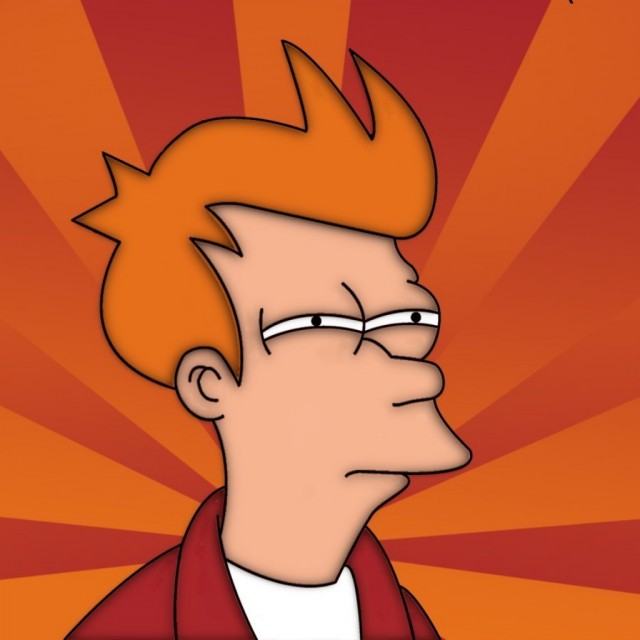 По умолчанию, в верхней части этого представления находится меню действий, которое может быть использовано для удаления нескольких записей за раз
По умолчанию, в верхней части этого представления находится меню действий, которое может быть использовано для удаления нескольких записей за раз